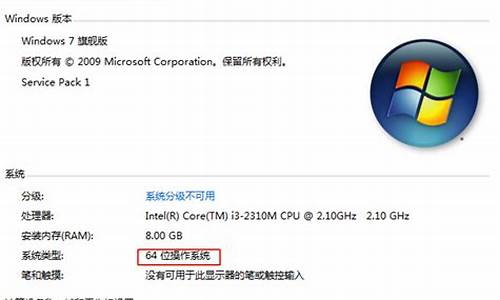电脑系统重启开不了机-电脑系统重启开不了机什么原因
1.电脑重启后开不了机的解决方法
2.电脑重启开不了机怎么办?
3.电脑一直反复重启,就是开不了机,怎么处理
电脑重启后开不了机的解决方法

拔掉所有的外接设备,如鼠标键盘、插上的U盘、外接屏幕等,再开机试试,如果不行,则是上面问题之一,不懂的需要给专业人士检测。下面是我收集整理的电脑重启后开不了机的解决方法,欢迎阅读。
电脑重启后开不了机的解决方法11、启动xp界面滚动条不动导致进不了系统
原因:
在bios中不小心把硬盘设置为sata模式了。
解决方法:
把它改回ide模式。
2、进入系统的时候,提示找不到用户配置文件,卡在登录界面
原因:
很简单,就是找不到用户配置文件。
解决方法:
a、开机的时候按下F8,用系统的默认管理员账号:administrator登陆进去;
b、再建个新账号,重启下用这个账号登录就行了。
3、突然间开机就屏幕一直是黑的,也有可能系统会无限重启或者系统没办法关机只能管掉电源才能关机
原因:
显卡或者内存条出现问题,机箱太脏了。
解决方法:
清理下机箱就行了。
4、开机后,提示文件缺失
原因:
文件缺失的问题。
解决方法:
不管缺少什么样的文件,通过开机的.时候按F8,选择“最后一次安全配置”,来启动系统基本上就能解决你的问题了。
电脑重启后开不了机的解决方法2一、笔记本电脑开机没有任何反应
一般是指按了开机键,笔记本电脑没有任何反应,也就是按开关键后指示灯不亮,风扇也不转动,笔记本电脑没有一点反应。这种情况见的最多的就是笔记本电脑电池没电,或者外接交流电源损坏或者连接不好。
检查是否是电源问题
首先看是否电源没插好或者插头有问题,如果用的是电池,那就插上电源再试一下。可以去找朋友或找同型号的电源试一下。如果可以开机,那么说明外接电源损坏,如果不能,那么就说明笔记本电脑内部可能存在硬件故障或者笔记本电脑开机按键失灵,这种情况建议拿去检修。
检查关键部件是否松动
如果电脑是在搬移之后发生死机,可能是电脑在移动过程中受到很大震动,致使电脑内部的部件松动而接触不良造成死机。打开机器把内存,显卡,硬盘等设备重新紧固即可。
主板故障:主板故障是笔记本电脑开不了机的主要原因。常由于笔记本进液,摔坏,和主板本身元件损坏等因素引起。
电路故障:除去人为的进液和短路以外,大部分笔记本电脑开不了机的故障都是保护隔离电路出现问题和开机电路及EC周边电路出现故障,有时电路被烧坏一大片。BGA故障:BGA故障也是引起的笔记本电脑开不了机的故障,在迅弛一代采用DBM做为南桥芯片的笔记本上极为常见的。
以上三种硬件损坏,需要专业维修人员才能进行,让专业人士对你的电脑进行系统的检查,排除故障。
二、笔记本电脑开机进不了系统
笔记本电脑开机后,电源指示灯亮,显示器屏如果有显示,但进不了系统,这种情况多数是系统故障导致的,可以尝试开机按F8键,进入安全模式,然后进入最后一次安全配置进入试试,如果依旧不行,建议重装系统。
三、笔记本电脑反复重启或者蓝屏
这种情况很可能是电脑内部硬件温度过高,如CPU风扇不转,显卡或者其他硬件故障等,也可能是系统问题,可以尝试是否可以重装系统试试。
四、笔记本电脑显示屏没反应
笔记本电脑开机后,电源指示灯亮,但显示屏没有反应或者还能听到电脑进入桌面的声音。这种情况有两种问题导致,一种是内存条松动,另外一种时笔记本内部连接显示器的屏线接触不良,建议拿去拿去保修,一般属于内部硬件或者线路松动导致的。
五、外接设备短路造成
外接设备短路,或者USB接口短路也是有可能出现不能开机的情况,因此对设备进行单独的排出测试也是有必要的。
拔掉所有的外接设备,如鼠标键盘、插上的U盘、外接屏幕等,再开机试试,如果不行,则是上面问题之一,不懂的需要给专业人士检测。
结语:开不了机可以有很多原因造成,在排查过程中不要烦躁,细心一点,如果自己对电脑不太懂,不要瞎修,以免造成更大的损坏,应及时找专业人员维修。
电脑重启开不了机怎么办?
有时候由于某些故障而导致电脑重启,但是重启完开不了机该怎么办呢?下面就由我来给你们说说电脑重启开不了机的解决方法吧,希望可以帮到你们哦!
电脑重启开不了机的解决方法一:
首先检查开机时,电脑是否已经开始启动作业系统。如果在启动作业系统时宕机、蓝屏或自动重启,则说明硬碟的分割槽表及主引导记录正常,排除硬碟分割槽表损坏、硬碟主引导记录损坏、硬碟分割槽结束标志丢失等故障原因。接着用下面的方法进行诊断。
第1步:首先用安全模式启动电脑,看是否能启动,如果不能启动,则可能是感染病毒、系统档案丢失、作业系统损坏、硬碟有坏道、硬体装置有冲突或硬体有问题,转至第4步;如果能启动安全模式,则可能是硬体驱动与系统不相容、作业系统有问题或感染病毒等引起的。
第2步:接着执行防毒软体,如果有病毒,则可能是病毒引起的,防毒后重新启动电脑,如果还不正常,则需重新安装作业系统。
第3步:如果没有检测到病毒,可以使用作业系统自带的系统还原功能,将系统还原,还原后如果系统正常,故障则是由系统损坏而引起的。如果故障依旧,则可能是装置驱动程式与系统不相容引起的;接着将音效卡、显示卡、网络卡等装置的驱动程式删除,然后再逐一安装驱动程式,每安装一个装置就重启一次电脑,来检查是哪个装置的驱动程式引起的故障,查出来后,下载故障装置的新版驱动程式,然后安装即可。
第4步:如果不能从安全模式启动,接着用安装光碟重新安装作业系统。如果可以正常安装作业系统,转7步;如果安装作业系统时出现故障,如宕机、蓝屏、重启等导致无法安装系统,则应该是硬体有问题或硬体接触不良引起的。
第5步:接着清洁电脑中的灰尘,清洁记忆体、显示卡等装置金手指,重新安装记忆体等装置,然后再重新安装作业系统,如果能够正常安装系统,则是接触不良引起的故障。
第6步:如果还是无法安装系统,则可能是硬体问题引起的故障。接着用替换法检查硬体故障,找到后更换硬体即可。
第7步:如果可以正常安装作业系统,且安装后故障消失,则是系统档案损坏引起的故障。
第8步:如果安装作业系统后,故障依旧,则可能是硬碟有坏道引起的或装置驱动程式与系统不相容等引起的。用安全模式启动电脑,如果不能启动,则是硬碟有坏道引起的故障。接着用NDD磁碟工具修复坏道即可。
第9步:如果能启动安全模式,则是装置驱动程式与系统不相容引起的。接着将音效卡、显示卡、网络卡等装置删除,然后再逐一安装驱动程式,安装一个启动一次,来检查是哪个装置的驱动程式引起的故障。查出来后,下载故障装置的新版驱动程式,然后安装即可。
电脑重启开不了机的解决方法二:
最后一次正确的配置:在开机启动未进入到作业系统之前我们按下F8键,选择“最后一次正确的配置”然后回车即可。此方法只能解决因出现配置问题进不了系统的情况***例如更换新硬体或载入新驱动后造成的蓝屏***,由于此方法操作简单,因此再出现进不了系统的时候首先要采取此方法,如不能解决在更换其他方法。
安全模式:如果“最后一次正确的配置”不能解决问题,说明可能有点棘手了,不过没关系我们还有法宝,对,那就是安全模式,进入安全模式的目的就是进行病毒的查杀***很多情况下造成电脑进不去系统都是因为病毒的原因***,彻底检查每一个碟符之后,重新启动电脑即可解决问题,如果还不行就接着往下看。
windows系统还原:此还原非比还原,跟我们平时所讲的重做系统大有不同,重做系统会造成系统所在碟符的资料的丢失,而windows系统还原是在不需要重新安装作业系统,也不会破坏资料档案的前提下使系统回到工作状态。如果以方法不能解决,我们可以进入安全模式进行系统还原。
一键还原:现在很多的作业系统安装盘完成之后都会附带一键还原,当然我们也可以在安装完成之后自己装一键还原,使用一键还原之前我们先要进行系统的备份,如果你没有备份的话是不能使用一键还原的,当然如果你没有一键还原或者没有备份的话,此方法可以PASS掉,一键还原就是重灌系统,只不过把它整合在了开机选项中。
重灌系统之光碟安装:这是很多朋友在不能进电脑的时候常做的事情,当然前提是你必须有光碟机,有安装光碟。安装光碟很便宜,几块钱就能买到,而且操作都很简单,都是一键还原到C盘,一般重灌系统可以解决大部分的进不了系统的情况。
电脑一直反复重启,就是开不了机,怎么处理
电脑一直反复重启,开不了机的原因可能是:驱动不兼容、CPU或其它硬件温度过高、硬盘有坏道、电源故障和电压不稳,详细介绍如下:
1、驱动不兼容也可导致重启的发生。需要还原一下系统或重装系统。
2、CPU或其它硬件温度过高故障引起的。这时需要将电脑断电,等主机的温度下降之后再重启。
3、硬盘有坏道:可能是因为主机受到了撞击,可以用系统自带的功能或软件修复磁盘,或格式化硬盘重新分区重装系统。
4、电源故障和电压不稳也可引起自动重启。需要检查一下电脑连接的插座是否有问题,如果插座没有问题可以拿去电脑店进行检查。
注意事项:
1、不要在电脑旁边放太多杂物,长期以来无法使电脑正常散热,会影响电脑运行效率。
2、电脑在使用过程中,应尽量减少系统的冷起动次数,以及适当延长连续开、关机之间的时间间隔,以避免产生反冲电压,影响使用寿命。
声明:本站所有文章资源内容,如无特殊说明或标注,均为采集网络资源。如若本站内容侵犯了原著者的合法权益,可联系本站删除。